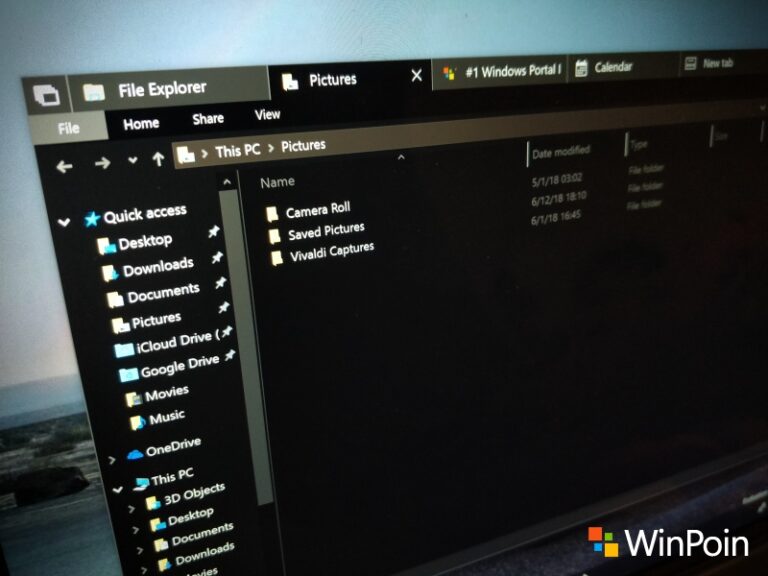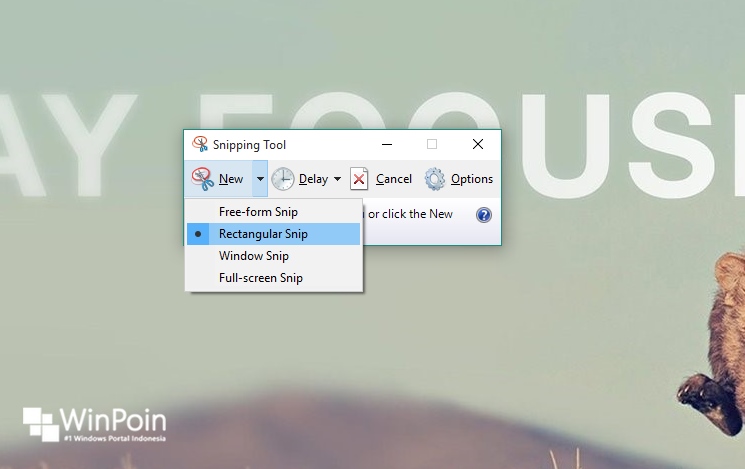Kalau sebelumnya saya membahas tentang cara memasang monitor eksternal pada laptop beserta manfaatnya atau menggunakan laptop lain sebagai monitor eksternal, maka kali ini saya akan membahas tentang bagaimana cara laptop tetap aktif dalam posisi tertutup tersambung monitor eksternal, agar kita tetap dapat menggunakan laptop sebagai semacam CPU dengan monitor eksternal tersebut sebagai display tunggal (atau mungkin juga beberapa monitor bergantung kemampuan laptop kamu). Apa manfaat melakukan ini? Siapa tahu monitor laptop kamu rusak, sehingga kurang estetik jika dibiarkan terbuka, atau mungkin kamu hanya sekedar tidak ingin fokus kamu terganggu oleh monitor yang bersebelahan saja.
Caranya sangat mudah. Masuk ke Settings > System > Power & Sleep. Klik Additional Power settings di tab sebelah kanan.

Kemudian klik Choose what the power buttons can do

Setelah itu perhatikan bagian When I close the lid. Di sini, ubah semua menu di On battery maupun plugged in ke Do Nothing.

Tentu saja ini bisa menyesuaikan dengan selera kamu. Jika kamu ingin agar laptop tetap ‘tidur’ jika menggunakan tenaga baterai (untuk menghemat baterai), maka kamu bisa membiarkan opsi ini ke Sleep.
Untuk memastikan bahwa tampilan interface kamu hanya ditampilkan di monitor eksternal, atur ini di Settings > System > Display. Scroll ke bawah untuk menemukan pengaturan Multiple Display, kemudian atur agar desktop kamu hanya ditampilkan di monitor eksternal dengan mengklik Show only on 1 atau Show only on 2 tergantung pada monitor eksternal kamu dijadikan display pertama atau kedua.

Tips ini juga menarik jika kamu ingin membuat sebuah setup dengan memanfaatkan laptop kamu sebagai semacam CPU. Menggunakan trik ini, variasi pilihan susunan setup kamu akan semakin beragam. Tentu saja kamu bisa memanfaatkannya untuk berbagai macam variasi yang menarik.
Bagaimana pendapat kamu? Apakah kamu juga punya trik lain yang serupa? Sumbangkan wawasan kamu di kolom komentar.